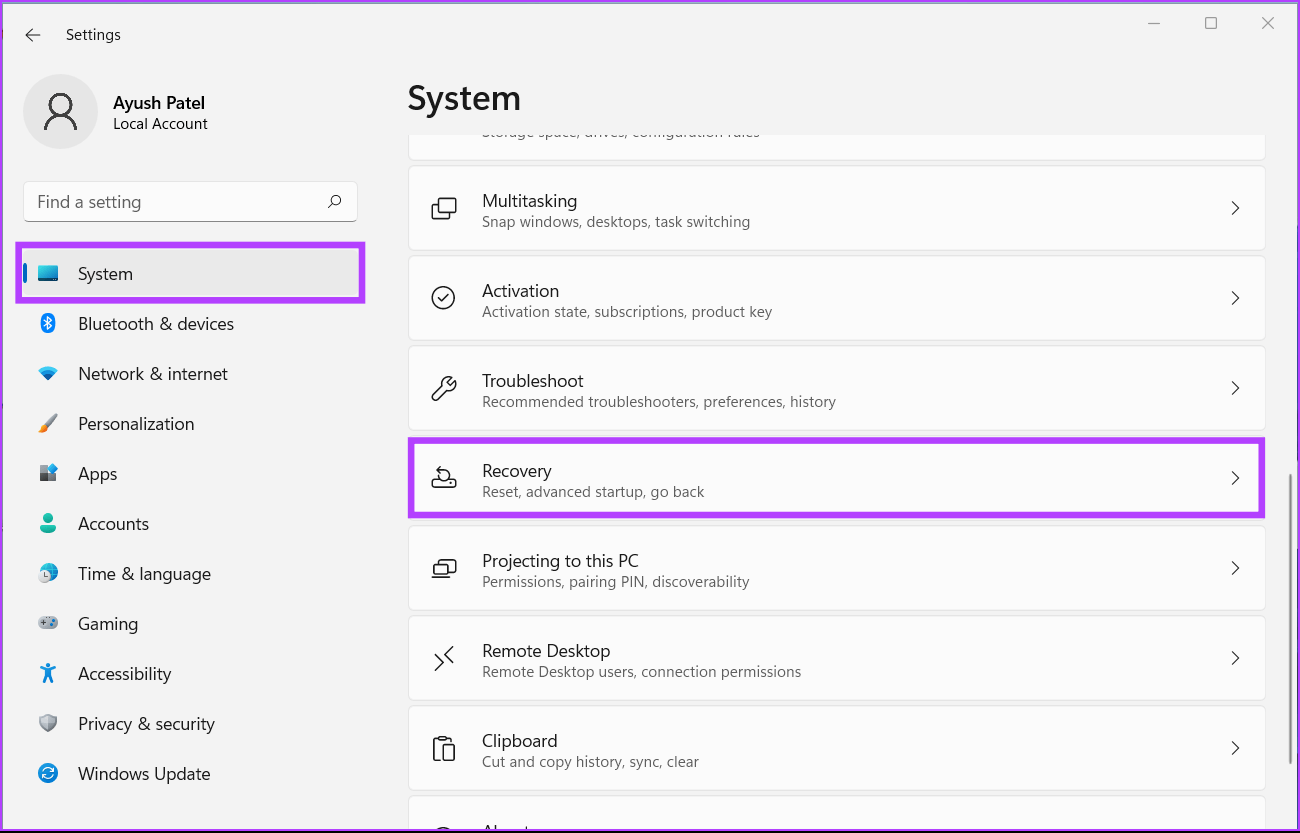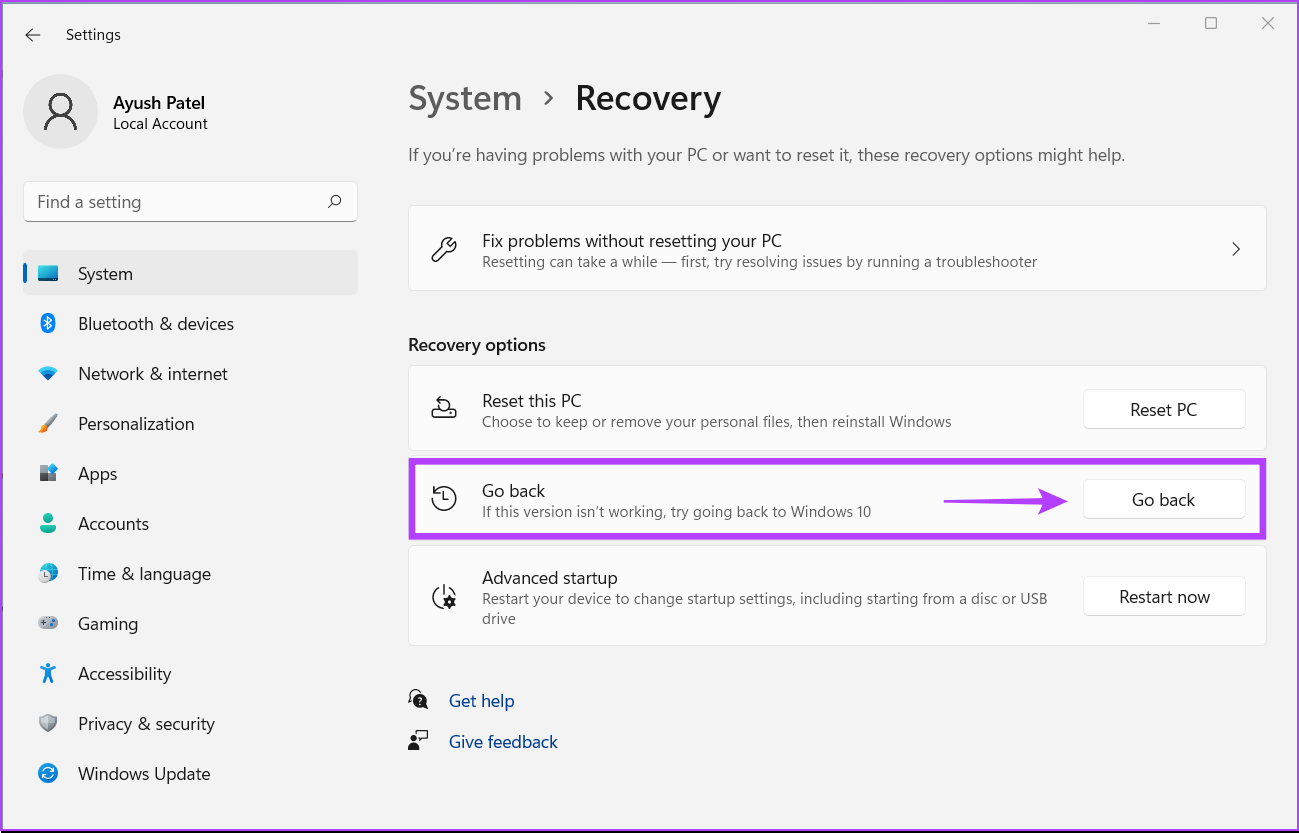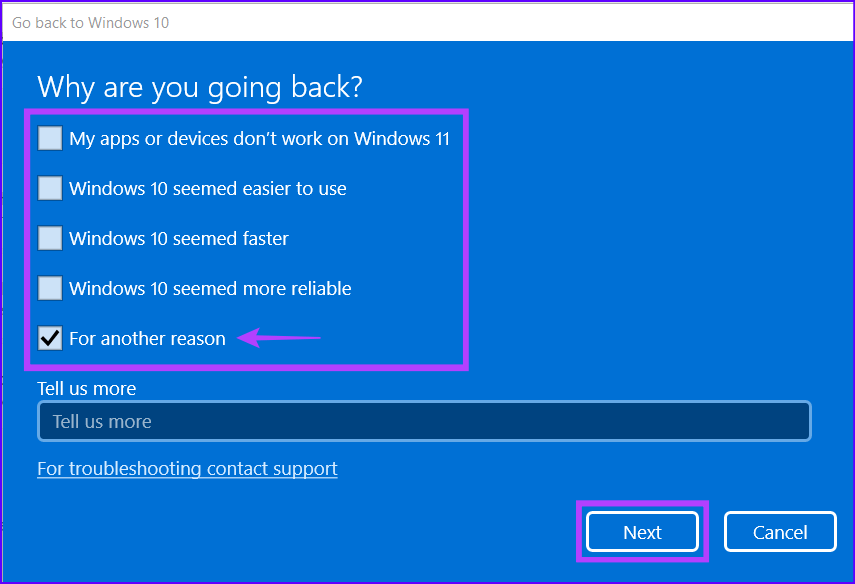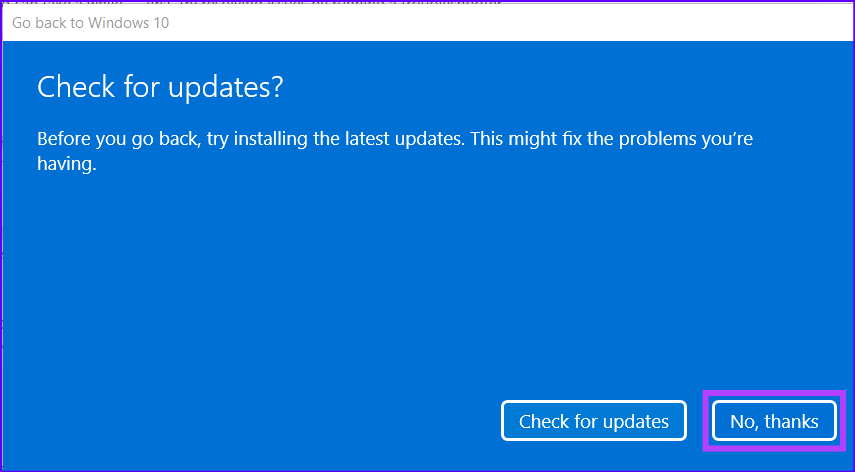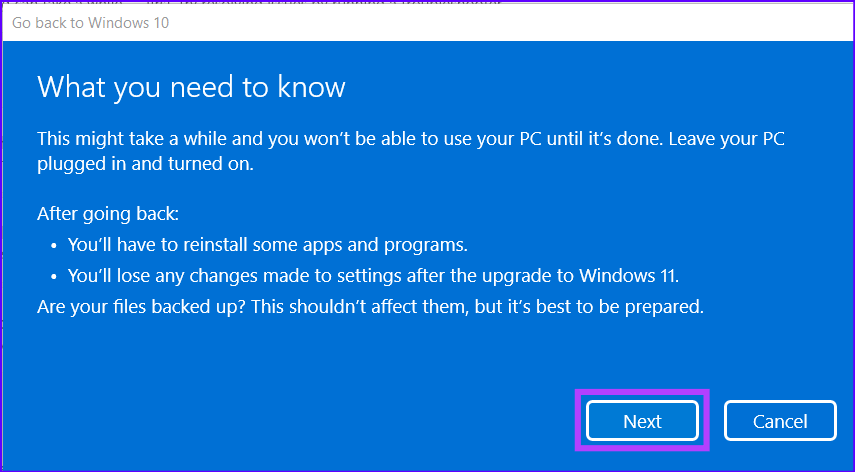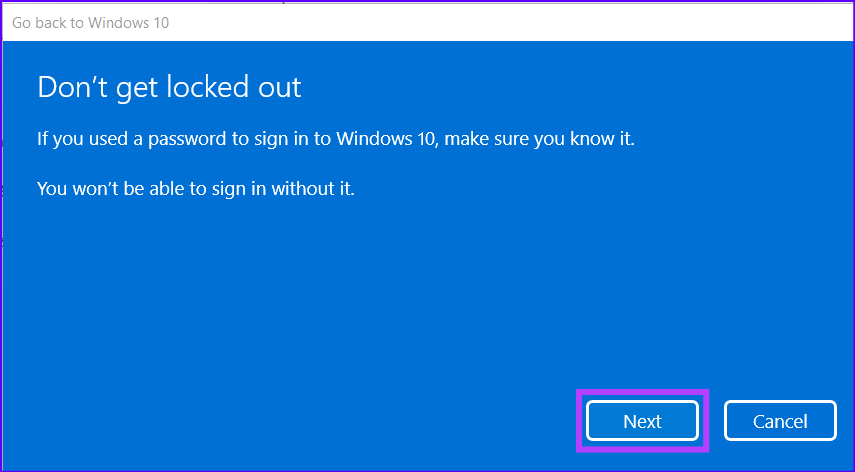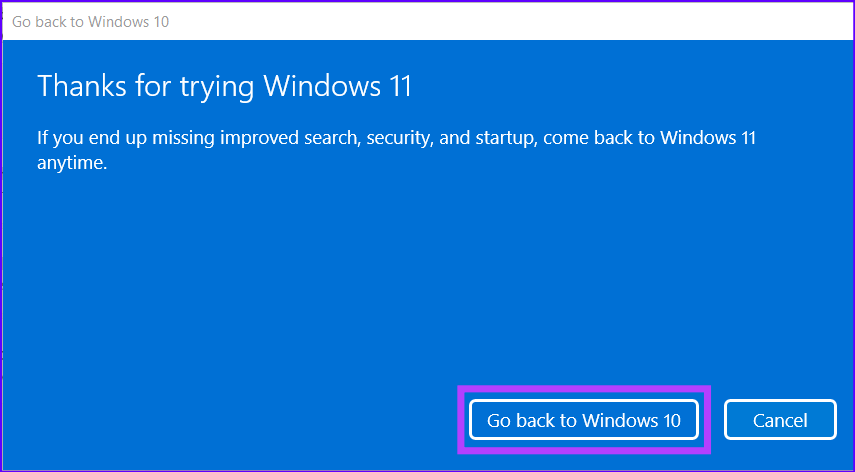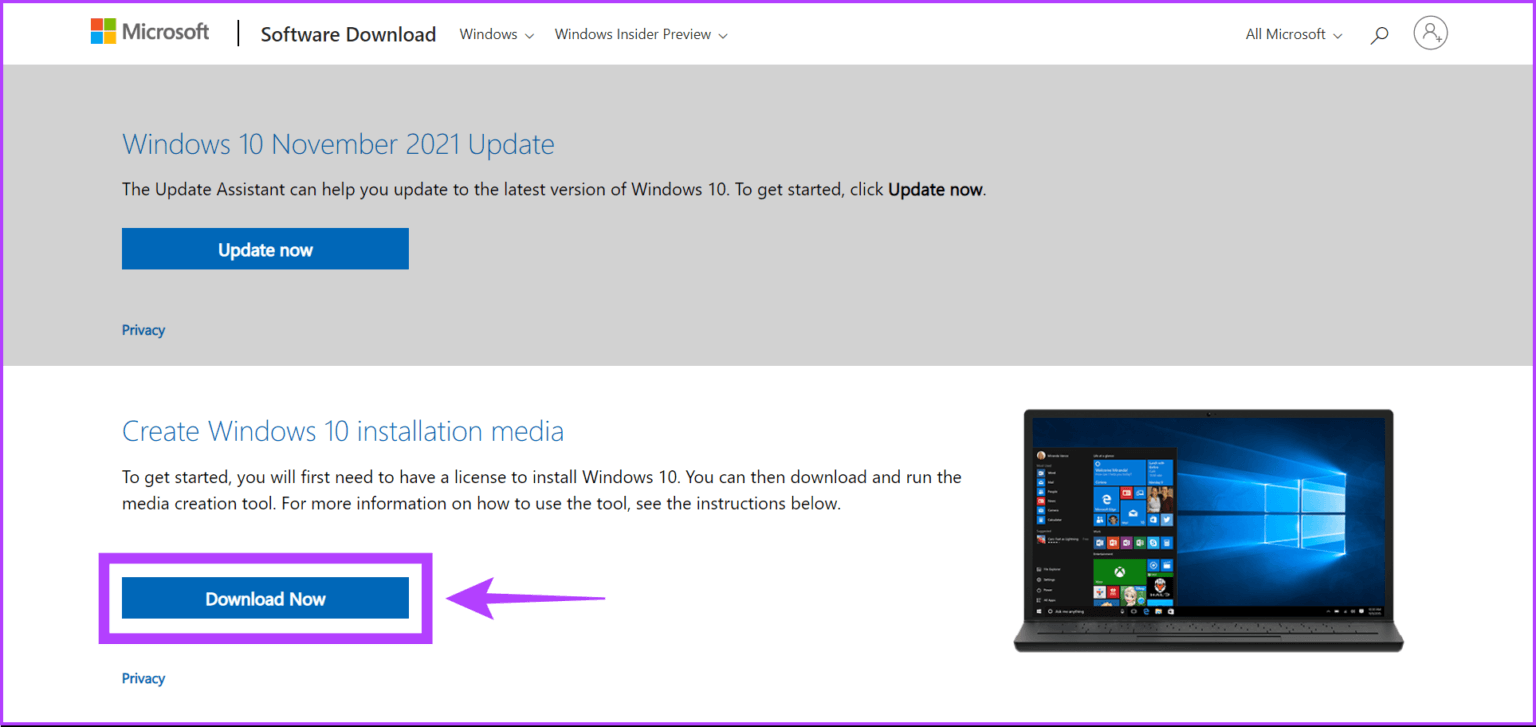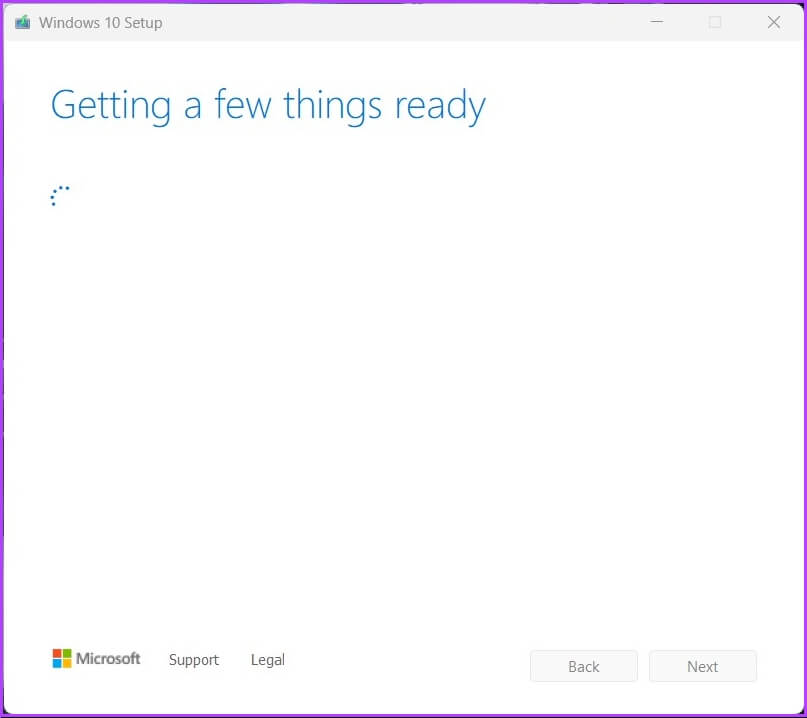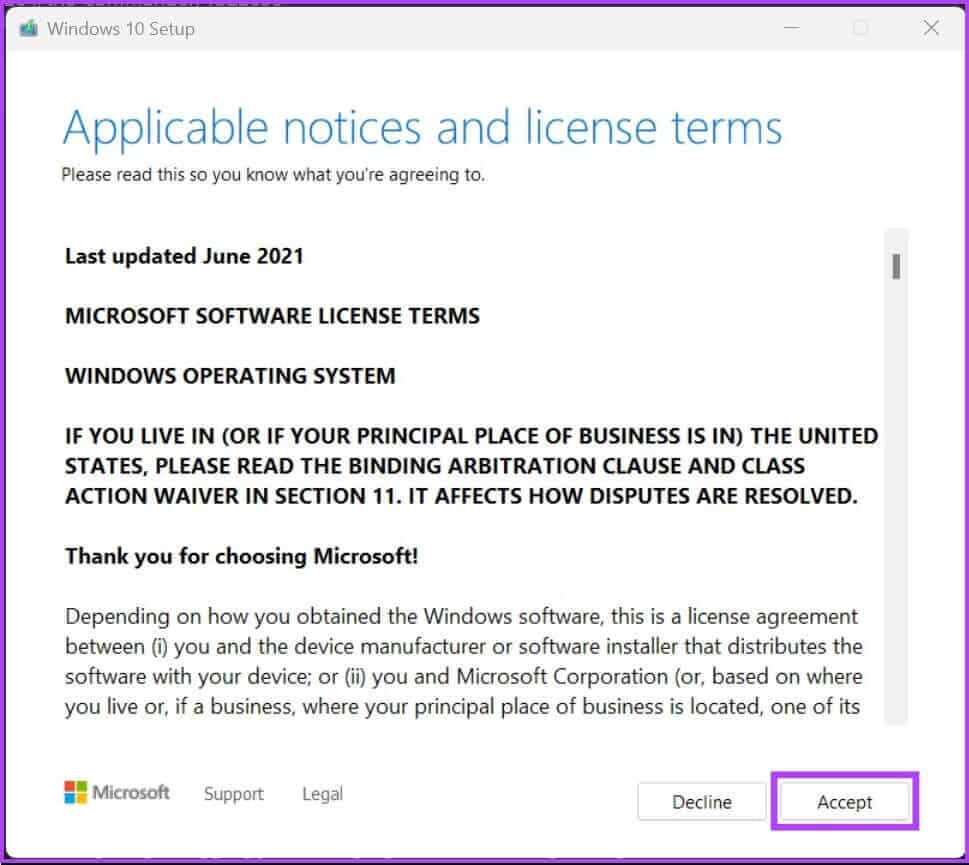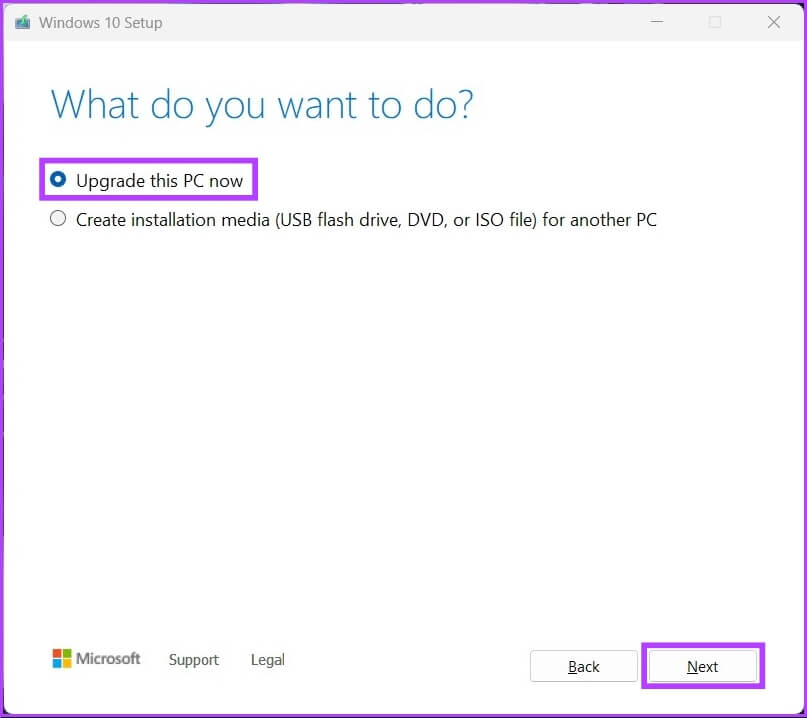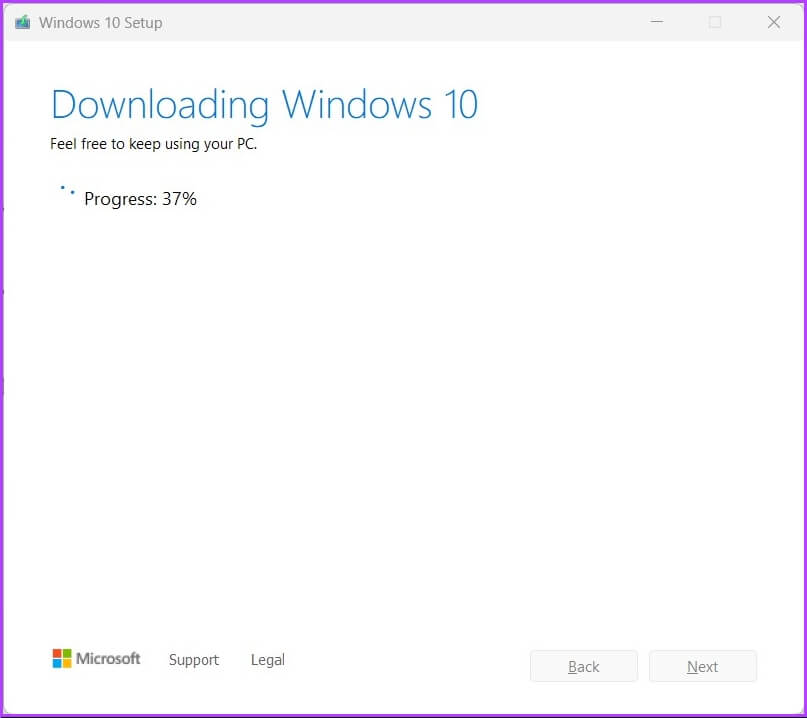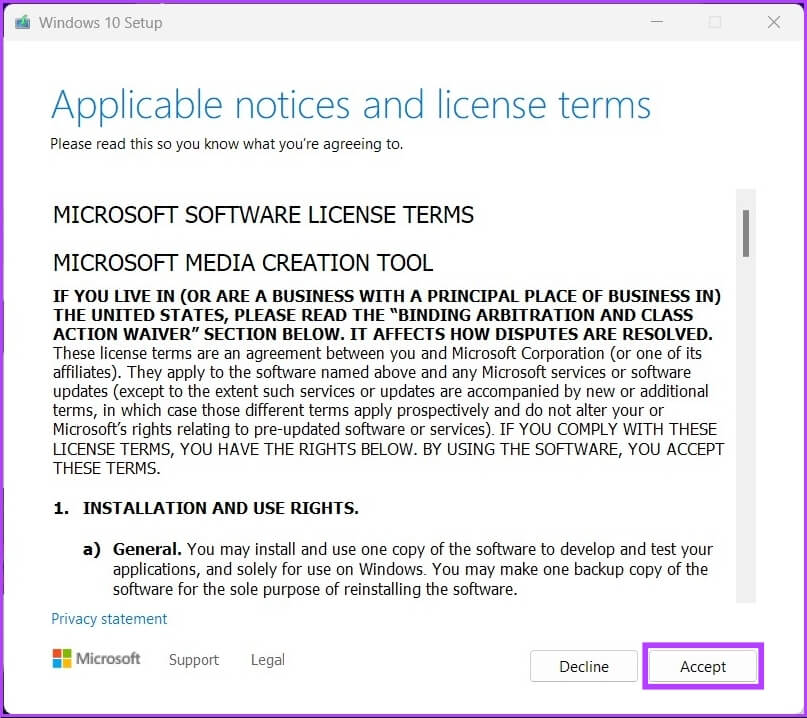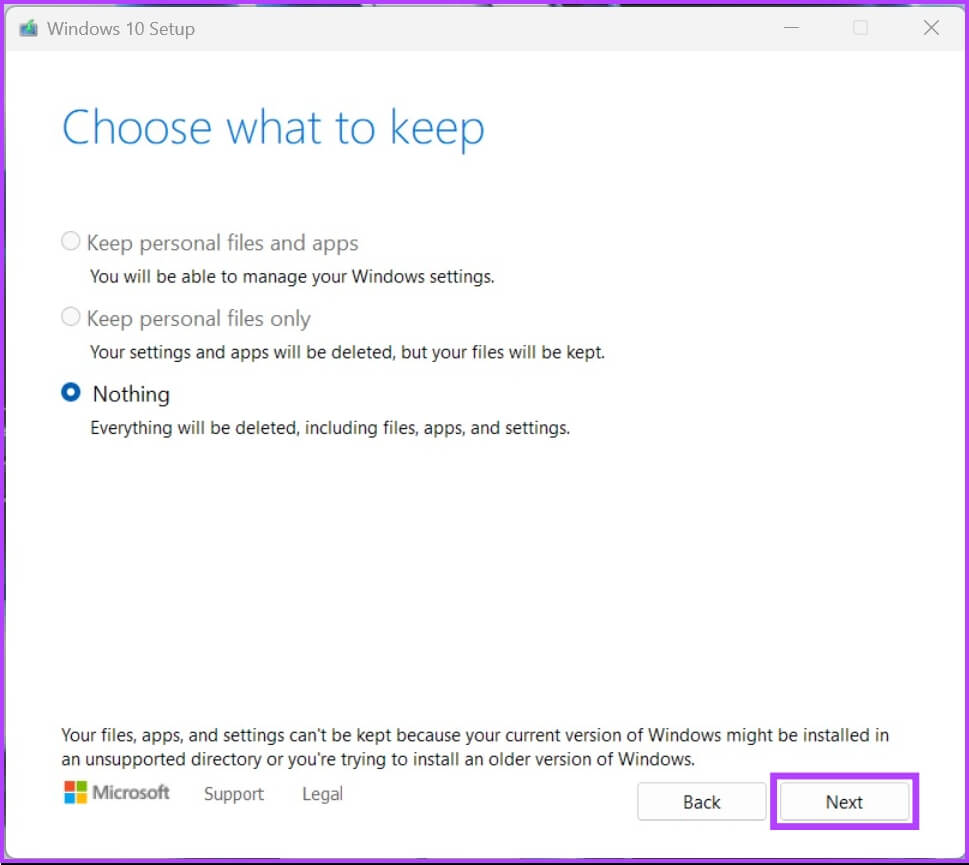Comment revenir en arrière et revenir à Windows 10 à partir de Windows 11
A peine un an après sa sortie, Windows 11 continue de recevoir de nombreuses mises à jour qui regroupent fonctionnalités et améliorations. Cependant, tout le monde n'aime pas renoncer à la stabilité sur de nouvelles fonctionnalités. Donc, si vous rencontrez des difficultés pour exécuter vos programmes et applications préférés sur Windows 11, vous pouvez revenir à Windows 10.
Elle a fait Microsoft néglige beaucoup de fonctionnalités etsupprimer certains de Windows 10 lors de la transition vers Windows 11. Si vous avez apprécié l'utilisation de ces fonctionnalités sur Windows 10, une expérience indésirable peut se produire si votre ordinateur Ne répond pas aux exigences matérielles de Windows 11. La solution idéale est donc de revenir à Windows 10.
Dans cet article, nous allons vous montrer comment revenir à Windows 10 à partir de Windows 11.
À NOTER AVANT DE DÉVELOPPER DE WINDOWS 11 À WINDOWS 10
Lorsque vous mettez à niveau à partir de Windows 10, le processus stocke une copie de Windows 10 sur votre PC pendant que vous mettez à niveau vers Windows 11. Le processus de rétrogradation sera fluide si vous ne supprimez pas le dossier "Windows.old" de votre PC. En outre, lorsque vous devez réinstaller des applications et des logiciels spécifiques sur Windows 10.
Il existe deux façons de revenir à Windows 10 à partir de Windows 11 - rétrograder dans les 10 jours suivant la mise à niveau vers Windows 11 ou après 10 jours. Prenons chaque cas séparément.
Retour sous 10 jours
Windows 11 vous permet de rétrograder en toute sécurité vers Windows 10 dans un délai de grâce de 10 jours. Voici comment rétrograder de Windows 11 vers Windows 10 sans perdre de données si vous n'avez pas dépassé la période de restauration de 10 jours :
Étape 1: Ouvert Paramètres Utiliser un raccourci Gagner + je, Et aller à Système Et sélectionnez Récupération.
Étape 2: Sous Récupération , Cliquez sur le bouton Revenir.
Étape 3: Sélectionner La raison de votre désir Dans Rétrograder et cliquez sur Suivant.
Étape 4: Tu vas être interrogé Windows Vérifier Mises à jour qui peut convenir votre plainte. Cliquez Non , Merci.
Étape 5: Lire Aide Et puis appuyez sur Suivant.
Étape 6: Cliquez Suivant Encore une fois.
Étape 7: Cliquez Revenir à Windows 10.
Après cela, votre ordinateur commencera le processus de rétrogradation, et cela peut prendre un certain temps. Après cela, votre ordinateur redémarrera pour terminer le processus de restauration. Vous devrez peut-être attendre un moment avant d'être accueilli par l'écran d'accueil de Windows 10 avec la barre des tâches classique et le menu Démarrer.
Retraite après 10 jours
Si la période de restauration de 10 jours a expiré, votre seule option consiste à effectuer une nouvelle installation de Windows 10. Il s'agit d'un processus dans lequel vous devez réinstaller Windows 10 à partir de zéro au lieu de Windows 11.
Cependant, effectuer une nouvelle installation signifie que vous ne pouvez pas accéder à tous les anciens fichiers et programmes de votre partition Windows principale. C'est pourquoi il est nécessaire de sauvegarder les fichiers importants. Consultez notre guide pour savoir comment Utilisez l'historique des fichiers pour sauvegarder et restaurer des fichiers sur Windows 11 avant de continuer.
Voici comment réinstaller Windows 10 pour rétrograder votre PC si vous avez dépassé la période de restauration de 10 jours :
Étape 1: Rendez-vous dans la section Téléchargement de logiciels du site Web de Microsoft Windows 10, puis faites défiler vers le bas pour cliquer sur le bouton bleu Télécharger maintenant pour télécharger l'outil de création de support Windows 10.
Étape 2: Allumer Outil de création de médias Et laissez-le se charger.
Étape 3: Cliquez sur le bouton Accepter Dans le coin inférieur droit.
Étape 4: Sélectionnez le "Mettez à niveau cet ordinateur maintenant. , puis cliquez sur Suivant.
Étape 5: Attendez que Media Creation Tool télécharge Windows 10 sur votre PC. Assurez-vous d'avoir une connexion Internet stable pendant ce processus.
Étape 6: Après avoir complété Télécharger , vous verrez une fenêtre « Avis et conditions de licence applicables"Et cliquez sur"Accepter" .
Étape 7: L'outil de création de média choisit l'option Aucun par défaut. Vous pouvez choisir l'une des trois options. Cliquez sur "Suivant”Pour démarrer l'installation.
L'outil redémarrera votre PC pour terminer le processus d'installation de Windows 10. Vous devrez attendre un certain temps avant que l'écran de configuration de Windows 10 n'apparaisse.
En attendant, vous n'aurez pas à vous soucier d'acheter une nouvelle clé de licence Windows 10 si vous avez déjà activé une version de Windows 11. Contrairement aux anciennes versions, les informations de licence sur Windows 10 sont liées à votre PC et stockées sur un serveur Microsoft.
Alternativement, si vous n'avez pas encore mis à jour Windows 11 et que vous souhaitez l'essayer pendant plus de 10 jours avant de devoir rétrograder, consultez ce guide qui explique Comment prolonger la période de restauration sur Windows 11.
La stabilité est un choix
Vous pouvez suivre l'une des solutions ci-dessus pour profiter d'une version plus stable et obsolète de Windows sur votre PC. Alors que Windows 11 en est encore à ses balbutiements, il pose souvent des problèmes. Parlez-nous dans les commentaires ci-dessous de votre expérience de rétrogradation de Windows 10 à partir de Windows 11.